如何修復 Windows 中的無法連線到 NVIDIA 錯誤?
- 王林轉載
- 2023-05-04 08:40:0615190瀏覽
螢幕上顯示「無法連接到 NVIDIA,稍後重試」錯誤表示 GeForce Experience 應用程式無法連接到 NVIDIA,因此導致了此類問題。大多數時候錯誤通知看起來像
無法連線到NVIDIA
#請稍後再試
或
無法連接到NVIDIA
#檢查您的Internet 連線
許多使用者都面臨這個問題,而且您並不是唯一一個報告GeForce Experience 無法開啟的錯誤。因此,為了解決相同的問題,有一些富有成效的解決方案可以幫助您克服這個問題。在繼續解決方案部分之前,讓我們先討論為什麼會發生此錯誤。繼續閱讀!
什麼是 NVIDIA GeForce Experience?
NVIDIA GeForce Experience 應用程式用於在您的電腦中最佳化遊戲設定、自動更新視訊驅動程式、擷取和分享視訊、即時串流和使用者之間的螢幕截圖。此應用程式用於輔助 GeForce GTX 顯示卡,這就是為什麼這麼多用戶更喜歡此應用程式來自動更新驅動程式的原因。有時,此 NVIDIA GeForce Experience 應用程式無法開啟並保持閒置並啟動錯誤無法連接到 NVIDIA。
錯誤「無法連接NVIDIA」背後的原因
NVIDIA 顯示卡讓使用者能夠體驗到超清畫質的高品質顯示卡,同時GeForce Experience 也扮演著至關重要的角色,它也管理著NVIDIA 顯示卡。此錯誤主要發生在NVIDIA GeForce Experience 應用程式中,該應用程式是 NVIDIA 顯示卡驅動程式的一部分,管理遊戲、驅動程式等一些內容,以及更新顯示卡驅動程式。
眾所周知,此錯誤與 NVIDIA 使用者特別相關。但是,如果您的電腦具有 Intel、AMD 等顯示卡,那麼您將永遠不會遇到此錯誤。此錯誤的可能原因可能是以下任何一種:
- GeForce Experience 的過時版本。
- NVIDIA 網路服務沒有回應。
此錯誤期間的各種顯示訊息
有時,無法連線到 NVIDIA 對您來說可能會有所不同。這始終取決於嘗試存取 GeForce 的程式或遊戲以及出於何種目的。但是,下面列出了此錯誤的一些變體:
- GeForce Experience 無法下載建議的驅動程式。
- NVIDIA GeForce Experience 無法連線到 NVIDIA。
- NVIDIA 伺服器關閉。
如何修正「無法連線到 NVIDIA」錯誤?
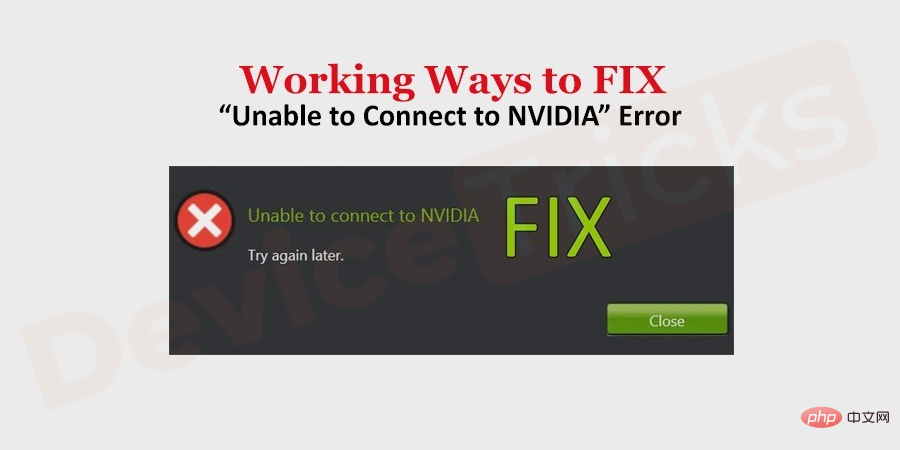
如果您在電腦上遇到此錯誤,則作為故障排除步驟,請檢查您的網路連線。如果它工作正常,那麼您可以繼續執行下面提到的步驟來修復錯誤:
啟動NVIDIA 網路服務
一些服務與NVIDIA 顯示卡一起提供,其中之一是“NvContainer NetworkServices”,它使驅動程式能夠連接網路。如果相同的服務停止,那麼問題就出現了。因此,以下列出了啟動服務所需的所有內容以及相同的步驟。
- 同時按下「Windows」和「R」鍵開啟「執行」方塊。
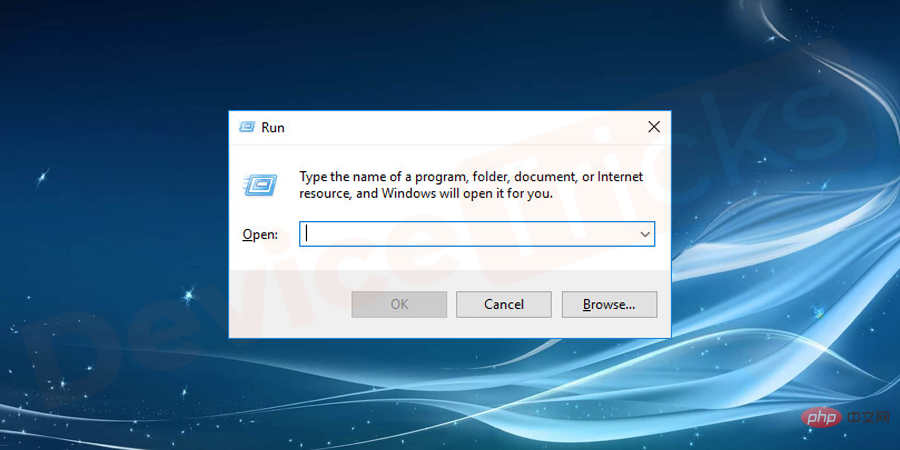
- 在方塊中鍵入「services.msc」,然後按「確定」按鈕。
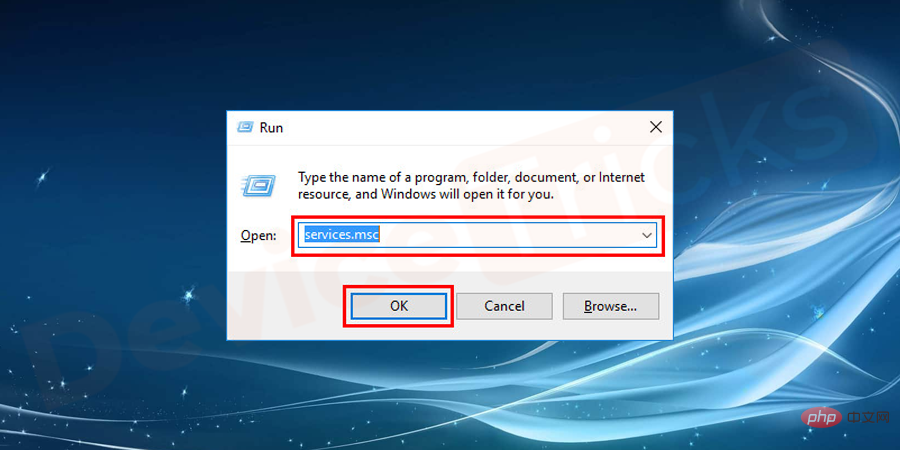
- 此後,服務頁面將出現在螢幕上,您需要尋找「 NVIDIA Network Service 」。只需右鍵單擊並打開“屬性”視窗。
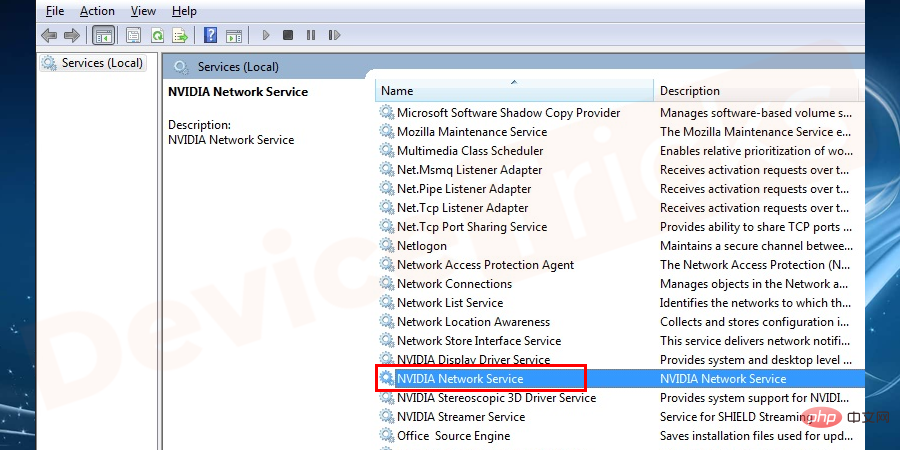
- 現在選擇“NVIDIA Network Service”,右鍵單擊它,然後檢查狀態,如果顯示“已停止”,則按一下“開始”按鈕將狀態變為“已啟動”。
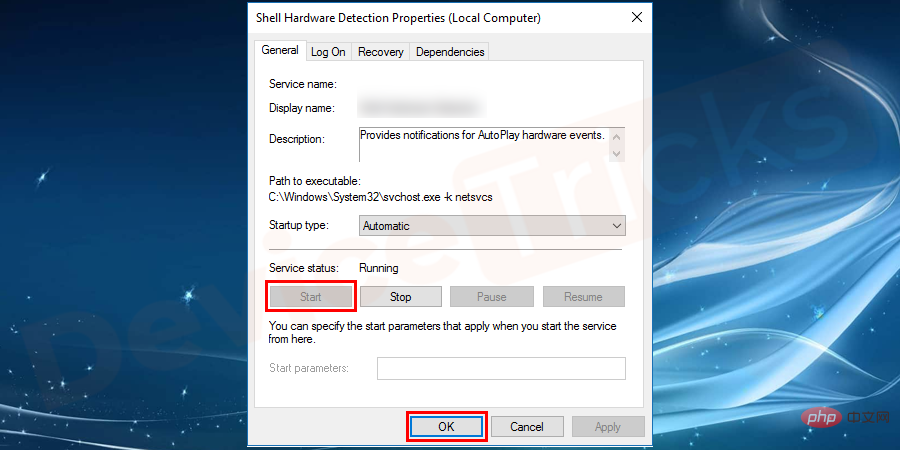
更新GeForce 體驗
如前所述,GeForce Experience 是一項更新NVIDIA 驅動程式的服務,但如果您造訪的是過時的GeForce Experience,那麼您肯定會遇到錯誤NVIDIA GeForce Experience 無法連接到NVIDIA 並解決相同的問題,您需要更新下面列出了GeForce Experience 及其流程。
- 點選連結造訪GeForce Experience 官網 https://www.geforce.com/geforce-experience/download
- 此後,您將被引導至最新版本的GeForce Experience,單擊“下載”按鈕。
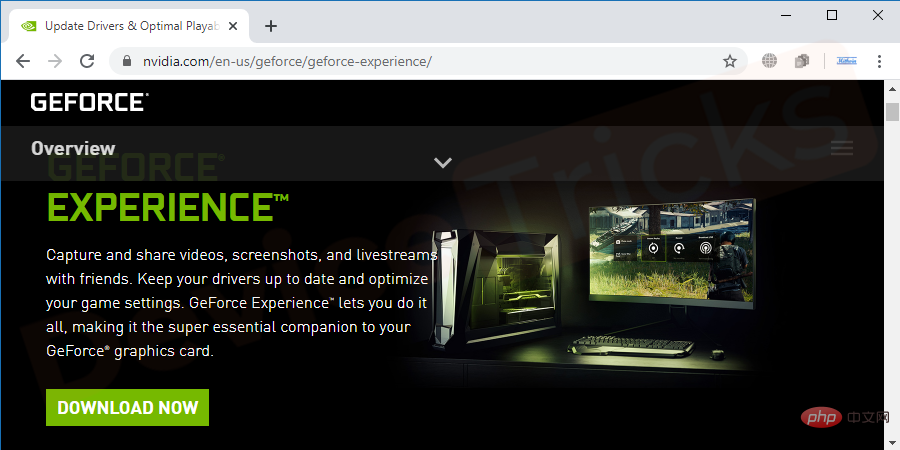
- 現在等到下載完成,當您找到顯示下載成功完成的彈出視窗時,請雙擊下載檔案以安裝最新版本的 GeForce Experience。
- 安裝過程完成後,請確保重新啟動電腦。
刪除NSManagedTasks.xml 檔案以停用NVIDIA 服務
- 要執行該任務,請從您的電腦開啟“C” 驅動器,移動到“NVIDIA Corporation 資料夾,然後是“程式資料”,然後選擇一個資料夾“NetService”。
- 在資料夾中,您將獲得'NSManagedTasks.xml文件,選擇一個然後刪除該文件。
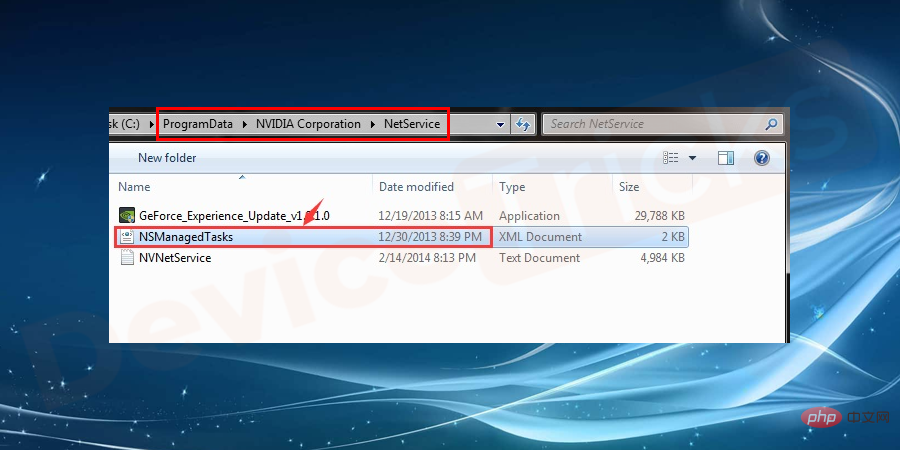
- 但是,如果您沒有獲得此類文件,請確保啟用“顯示隱藏文件和資料夾”。
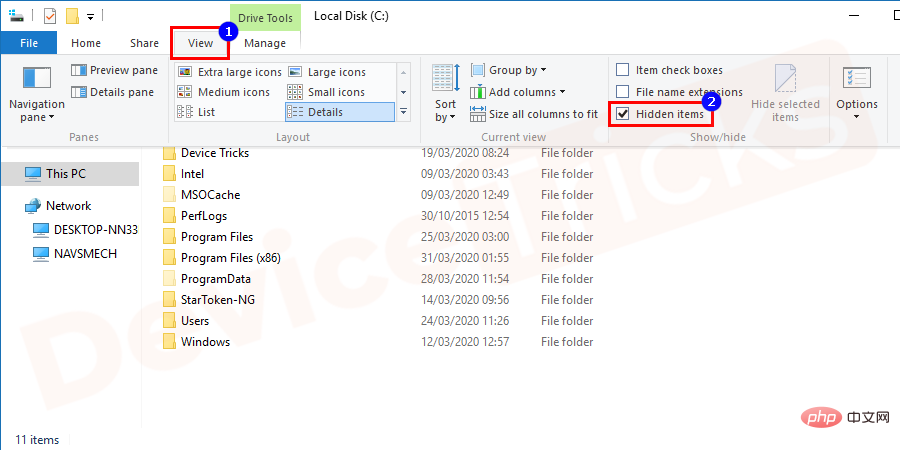
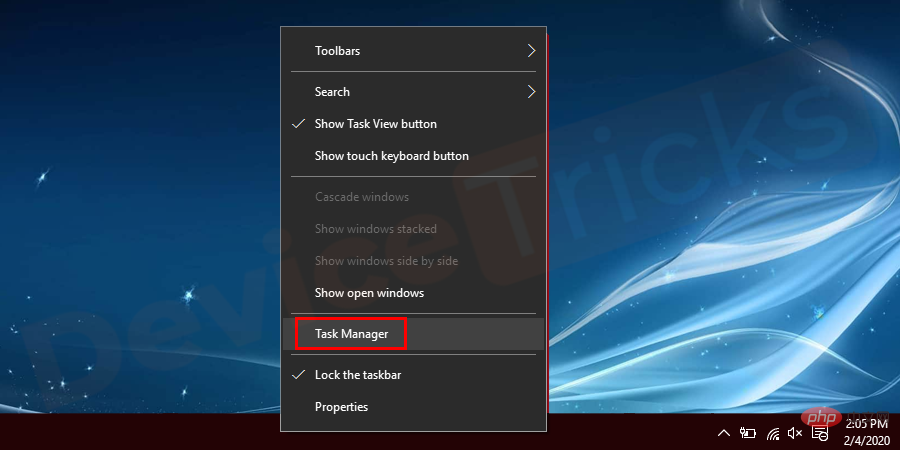

- ##刪除檔案後,移至「工作管理員」 ,為此,右鍵點選
並選擇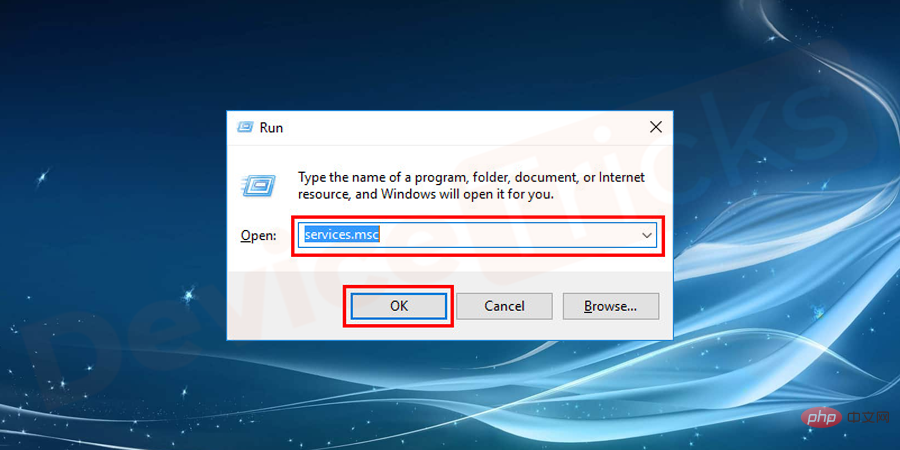 「工作管理員」。
「工作管理員」。
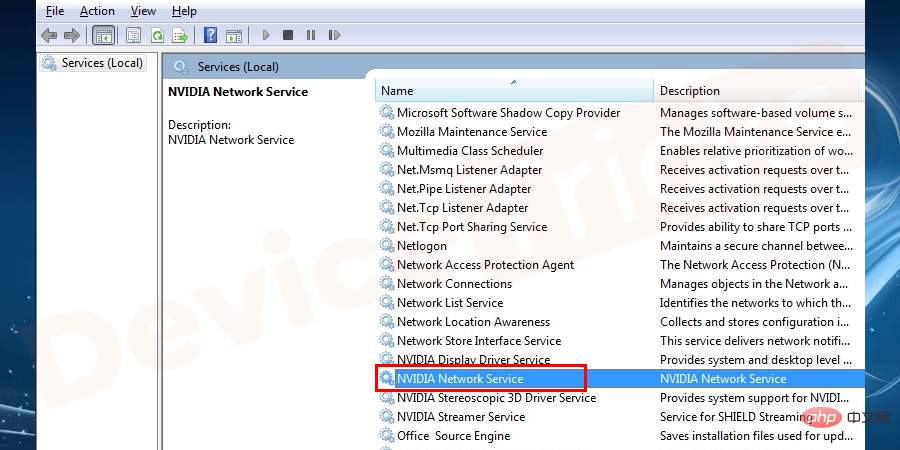
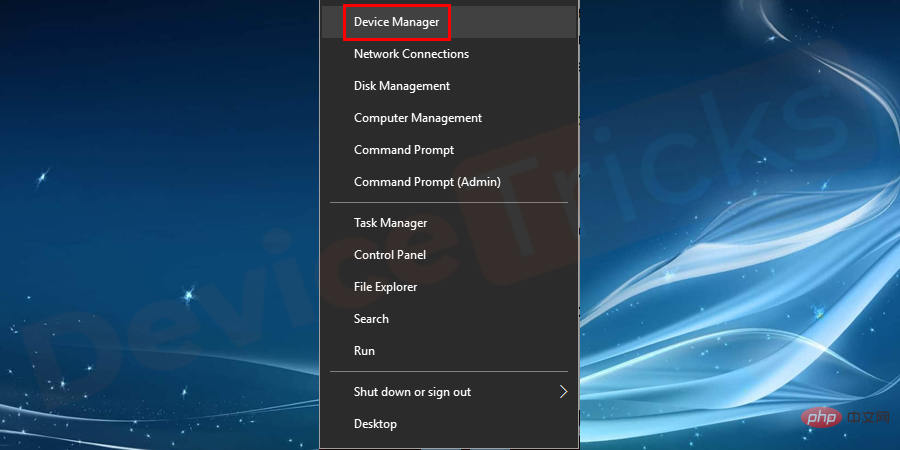
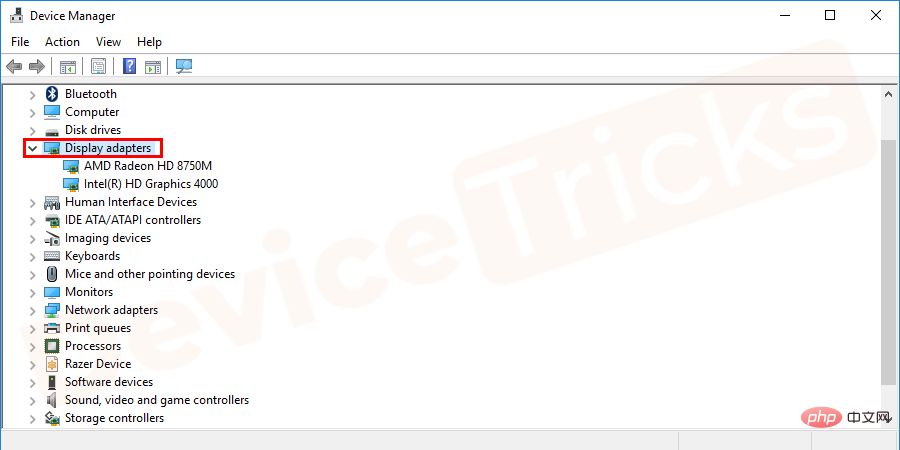
「詳細資料」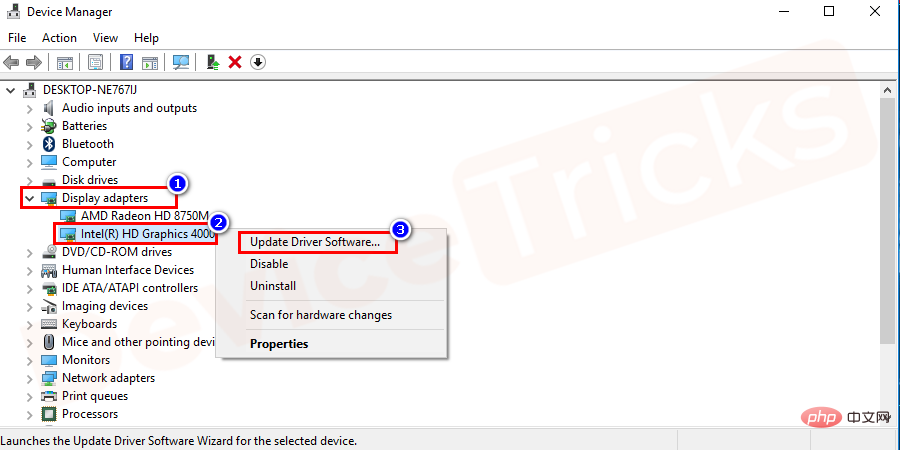 選項卡,該選項卡位於頁面頂部。然後導航到
選項卡,該選項卡位於頁面頂部。然後導航到
- 文件,選擇相同並點選
- 「結束任務」。
以上是如何修復 Windows 中的無法連線到 NVIDIA 錯誤?的詳細內容。更多資訊請關注PHP中文網其他相關文章!

